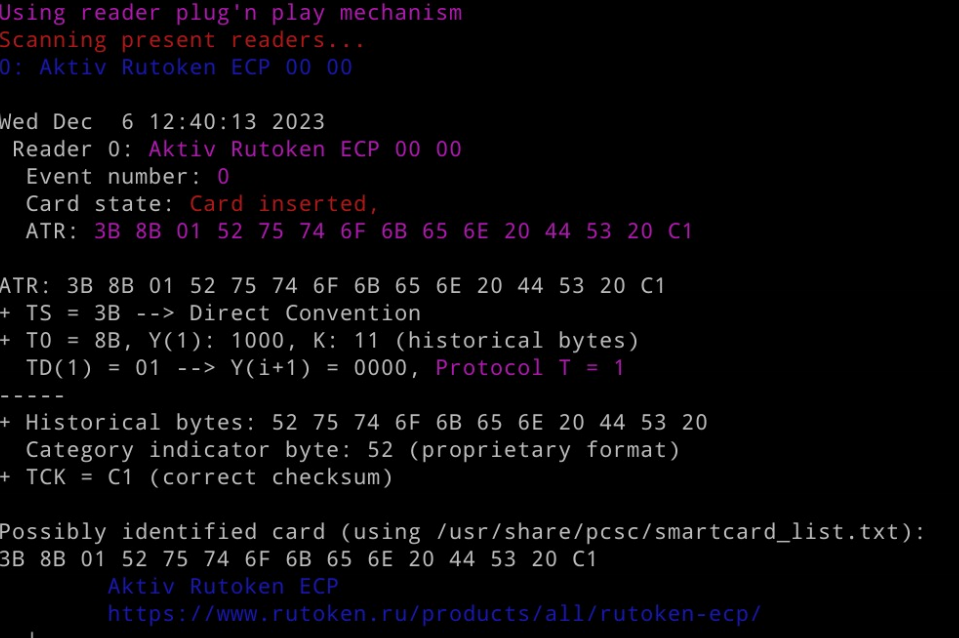Рутокен в Linux
Рутокен обеспечивает двухфакторную аутентификацию пользователя, которая подразумевает ввод пароля и подключение самого токена в USB-разъем компьютера. Использование двухфакторной аутентификации сегодня считается значительно надежнее, так как электронная подпись является более защищённой. Более того, безопасность Рутокенов постоянно повышается.
Master PDF Editor поддерживает Рутокен для создания электронной подписи и шифрования PDF-документов.
Включение поддержки алгоритмов ГОСТ в OpenSSL
Для работы с Рутокеном, необходимо включить поддержку алгоритмов ГОСТ в OpenSSL.
Установка пакетов
- Astra Linux: Установите пакет libgost-astra:
sudo apt install libgost-astra- РЕД ОС: Установите пакет openssl-gost-engine:
sudo dnf install openssl-gost-engine
- Alt Linux
sudo apt install openssl-gost-engine
- Debian 12, Ubuntu 23 и новее: Пакет openssl-gost-engine может отсутствовать в стандартных репозиториях. В этом случае скачайте исходный код, откомпилируйте и установите его вручную, следуя инструкции Настройка поддержки алгоритмов ГОСТ.
После установки пакета поддержка алгоритмов ГОСТ обычно активируется автоматически. В некоторых случаях может потребоваться ручная настройка поддержки алгоритмов ГОСТ — для этого обратитесь к документации вашей операционной системы для ручной настройки.
Проверка поддержки ГОСТ
Проверьте поддержку алгоритмов ГОСТ с помощью команды:
openssl ciphers | tr ':' '\n' | grep GOSTОжидаемый вывод: Список шифров, содержащих GOST, например:
GOST2012-GOST8912-GOST8912 GOST2001-GOST89-GOST89
Если шифры ГОСТ отсутствуют в выводе, проверьте установку пакетов и конфигурацию OpenSSL.
![]() Рекомендуется использовать Рутокен ЭЦП 2 или ЭЦП 3, так как они имеют аппаратную поддержку шифрования и не требуют установки криптопровайдера.
Рекомендуется использовать Рутокен ЭЦП 2 или ЭЦП 3, так как они имеют аппаратную поддержку шифрования и не требуют установки криптопровайдера.
Для работы с Рутокен ЭЦП 2 и ЭЦП 3 скачайте драйвер Рутокена или КриптоПро CSP с официального сайта Рутокен:
https://www.rutoken.ru/support/download/pkcs/
Рутокен Lite и S не имеет аппаратной поддержки, поэтому требуется установка криптопровайдера КриптоПро CSP:
https://www.cryptopro.ru/products/csp
Важно для корректной работы сертификата:
1. Установите КриптоПро CSP версии 5.0 R3 или выше.
2. Установите сертификат из контейнера токена в систему через КриптоПро CSP.
Установка системных компонентов
Для работы с Рутокеном установите и настройте утилиту pkcs11-tool и необходимые библиотеки.
Установка пакетов
- В Astra Linux, Debian, Ubuntu установите следующие пакеты:
sudo apt install libccid pcscd libpcsclite1 pcsc-tools opensc libengine-pkcs11-openssl- Для РЕД ОС используйте:
sudo dnf install libccid pcsc-lite pcsc-tools opensc
Проверка подключения токена
Подключите Рутокен к USB-порту и выполните:
pcsc_scanОжидаемый вывод: Информация о подключенном токене, например:
Если токен не отображается, проверьте, что служба pcscd запущена:
sudo systemctl status pcscd sudo systemctl start pcscd
Установка драйверов
Рутокен в Linux
Рутокен ЭЦП 2.0 и ЭЦП 3.0
Скачайте библиотеку PKCS#11 с официального сайта и установите:
sudo apt install ./librtpkcs11ecp_*_amd64.debВ случае установки драйвера от Рутокен проверьте работу токена:
pkcs11-tool --module /usr/lib/librtpkcs11ecp.so -T
Рутокен Lite и Рутокен S
Для всех типов Рутокенов, в частности для Рутокен Lite и Рутокен S скачайте и установите КриптоПро CSP:
https://www.cryptopro.ru/products/csp
В случае установки драйвера от КриптоПро CSP, проверьте работу токена следующим образом:
pkcs11-tool --module /opt/cprocsp/lib/amd64/libcppkcs11.so -T![]() Пути к модулям могут варьироваться в зависимости от архитектуры системы (x86/x64). Если модуль не найден, проверьте установку и используйте find / -name librtpkcs11ecp.so для поиска.
Пути к модулям могут варьироваться в зависимости от архитектуры системы (x86/x64). Если модуль не найден, проверьте установку и используйте find / -name librtpkcs11ecp.so для поиска.
Аладдин RD JaCarta
Скачайте драйвер с официального сайта и установите его. Проверьте работу токена:
pkcs11-tool --module /usr/lib/libjcPKCS11-2.so -T![]() В некоторых системах путь может быть /usr/lib/libjcPKCS11-2.so. Если модуль не найден, проверьте документацию драйвера или используйте find / -name libjcPKCS11-2.so.
В некоторых системах путь может быть /usr/lib/libjcPKCS11-2.so. Если модуль не найден, проверьте документацию драйвера или используйте find / -name libjcPKCS11-2.so.
Настройка Master PDF Editor
1. Откройте Параметры > вкладку Сертификаты в главном меню программы.
2. В разделе PKCS#11 провайдер укажите путь к библиотеке.
- если драйвер от Рутокен (для Рутокен ЭЦП 2 и ЭЦП 3): /usr/lib/librtpkcs11ecp.so
- если поддержка от КриптоПро CSP (для Рутокен Lite и Рутокен S): /opt/cprocsp/lib/amd64/libcppkcs11.so
- JaCarta: /usr/lib64/libjcPKCS11-2.so
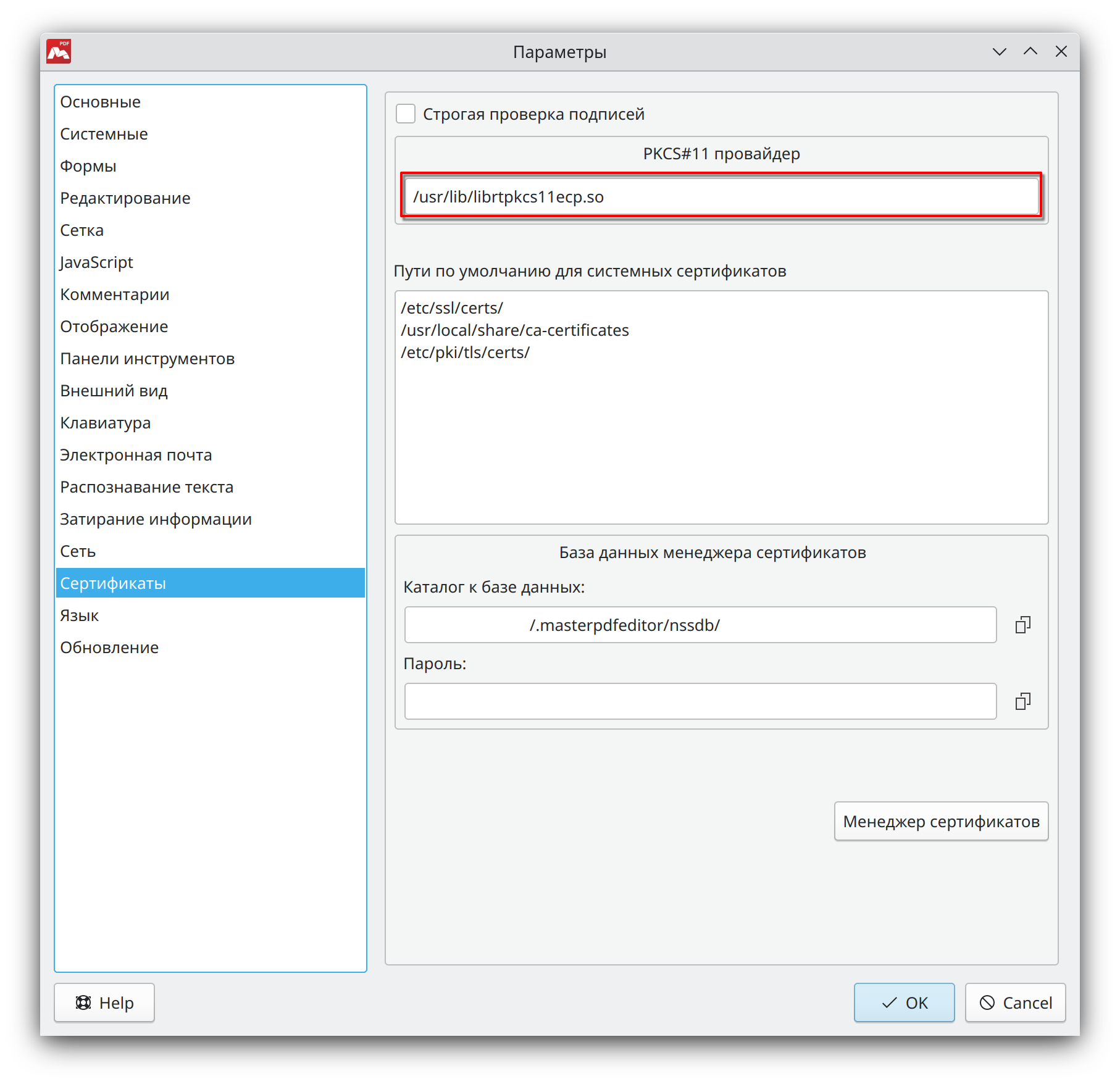
3. После указания пути сертификаты станут доступны в меню Подписать как в окне Свойства подписи.
Создание цифровой подписи
1. Чтобы создать цифровую подпись, выберите Формы > Подпись в главном меню или нажмите кнопку Подпись ![]() на панели инструментов.
на панели инструментов.
2. В окне Свойства подписи выберите нужный сертификат из списка Подписать как.
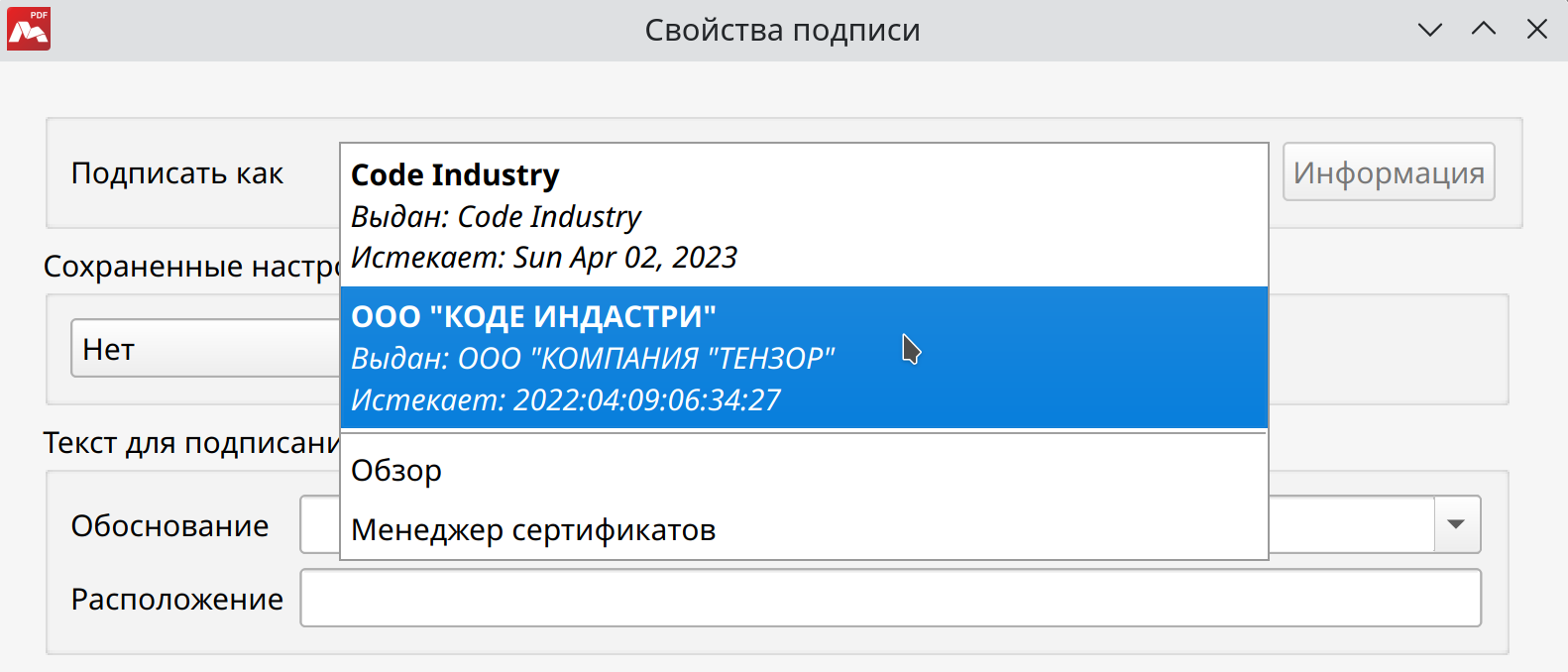
![]() При подписании PDF документа с токена сертификат не нужно импортировать в Менеджер сертификатов.
При подписании PDF документа с токена сертификат не нужно импортировать в Менеджер сертификатов.
Читайте также:
- Подпись сертификатом с алгоритмом ГОСТ в Linux
- Шифрование сертификатом
- Цифровая подпись сертификатом
- Менеджер цифровых сертификатов